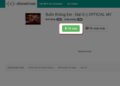Cách chụp màn hình Oppo là những phương pháp dùng để lưu lại thông tin toàn màn hình một cách nhanh chóng với những thao tác vô cùng đơn giản cho người dùng. Dù vậy, không phải ai khi sở hữu một chiếc Oppo trên tay cũng biết những mẹo chụp màn hình này. Cùng bài viết tìm hiểu xem nhé.
Giới thiệu đôi nét về thương hiệu điện thoại Oppo
Dòng điện thoại Oppo là một thương hiệu khá được ưa chuộng bởi người dùng Việt. Nhà sản xuất các loại thiết bị điện tử này có trụ sở chính tại Quảng Đông thuộc Trung Quốc và ra mắt thị trường người dùng lần đầu tiên vào năm 2004.
Tính đến thời điểm hiện tại, dòng điện thoại thông minh mang thương hiệu Oppo này đã được phổ biến ở nhiều khu vực như châu Á, châu Âu, châu Mĩ. Tại thị trường Trung Quốc, chúng được xếp vào top 5 thương hiệu điện thoại được ưa chuộng và bán chạy nhất.
Oppo đã đem đến cho người dùng Việt Nam những trải nghiệm hoàn toàn trọn vẹn với một chiếc smartphone chính hiệu. Thiết kế sang trọng, phần cứng mạnh, chụp hình siêu nét, tính năng thông minh cùng với giá cả hợp lý đã đáp ứng được toàn bộ yêu cầu của người tiêu dùng.
Rất nhiều người dùng tại Việt Nam yêu thích và trung thành với thương hiệu điện thoại Oppo này. Nếu bạn là một người dùng mới tậu về cho mình một chú dế yêu từ nhãn hàng Oppo mà vẫn chưa biết cách chụp màn hình Oppo thì hãy mau theo dõi những mẹo thú vị dưới đây nhé.

Các mẹo chụp màn hình Oppo có sẵn trong điện thoại
Giống với hầu hết các dòng điện thoại khác của hệ điều hành Android và IOS, tính năng chụp màn hình được bên thiết kế tích hợp ngay vào trong thiết bị. Chúng chỉ khác nhau một chút xíu, nhưng nếu không tìm hiểu thì bạn sẽ phải loay hoay với vấn đề này đấy. Bài viết sẽ hướng dẫn cho bạn bốn cách chụp màn hình Oppo dễ thực hiện và phổ biến nhất.
Chụp màn hình Oppo nhanh chóng với phím cứng
Không chỉ ở mọi phiên bản của thương hiệu điện thoại Oppo mà với các dòng khác sử dụng hệ điều hành Android cũng đều có thao tác cách chụp màn hình Oppo với nút cứng như này. Phương pháp này phổ biến nhất, cũng dễ dàng thực hiện nhất và được nhiều người khuyên dùng.
Để chụp màn hình mình mong muốn, bạn tiến hành ấn giữ cùng một lúc phím nguồn và phím giảm âm lượng ở phía bên cạnh chiếc điện thoại của mình. Đợi tầm 1 – 2s khi màn hình nháy một cái là bức ảnh bạn muốn đã được chụp hoàn tất và lưu vào phần thư viện ảnh của máy rồi.
Cách chụp màn hình Oppo với tính năng ba ngón tay
Ngoài cách làm thông dụng kể trên, Oppo cung cấp cho người dùng tính năng chụp màn hình bằng việc vuốt ba ngón tay. Để có thể sử dụng cách thức này thì bạn cần kích hoạt chúng trên điện thoại của mình.
Đầu tiên, bạn cần vào phần cài đặt của máy Oppo và tìm kiếm cụm từ “ngón tay”. Khi đó màn hình sẽ hiện ra hai cách thức để bạn lựa chọn là vuốt xuống bằng ba ngón tay hoặc chạm và giữ bằng ba ngón tay. Bạn chỉ cần gạt nút bật tắt bên cạnh dòng chữ là có thể cài đặt và áp dụng được rồi.
Nếu kích hoạt chụp màn hình bằng cách chạm và giữ ba ngón tay thì sẽ có một ưu điểm hơn là bạn có thể cắt chỉnh phạm vi phần màn hình muốn chụp. Chỉ cần kéo thả căn ở vùng muốn chụp là có thể chụp được ngay.
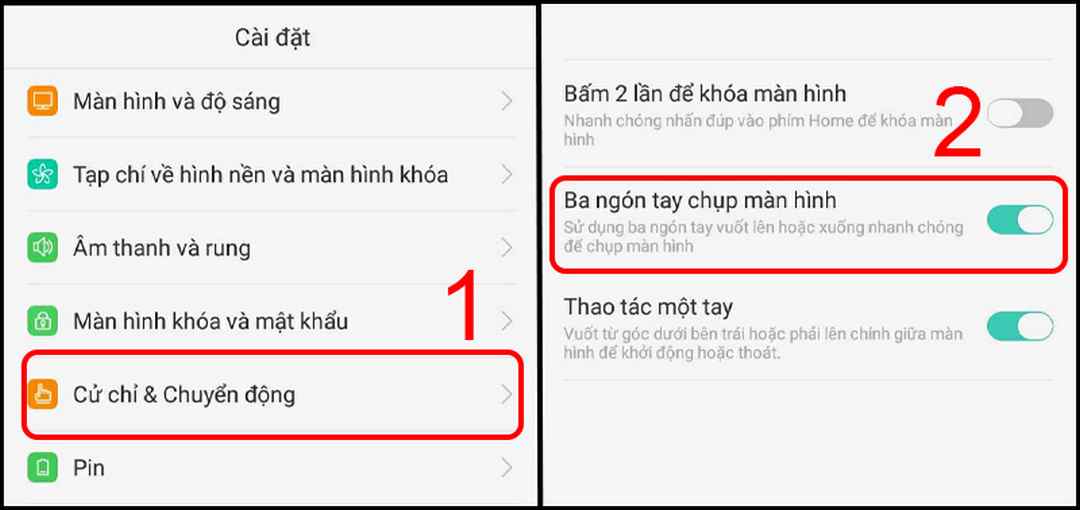
Thanh bên thông minh giúp chụp màn hình Oppo
Ngoài hai tính năng ẩn trên máy Oppo dùng để chụp màn hình kể trên, thanh bên thông minh cũng là một công cụ được sử dụng để thao tác chụp màn hình nhanh hơn. Thanh bên thông minh cũng được kích hoạt trong phần cài đặt của máy.
Sau khi bật công cụ này lên, sẽ có một thanh dọc hình chữ nhật nằm phía bên phải màn hình Oppo của bạn. Để chụp màn hình, bạn ấn vào tính năng đầu tiên có tên “Ảnh chụp màn hình” và như thế là bạn sẽ có một bức ảnh chụp màn hình mà mình mong muốn với cách chụp màn hình Oppo này.
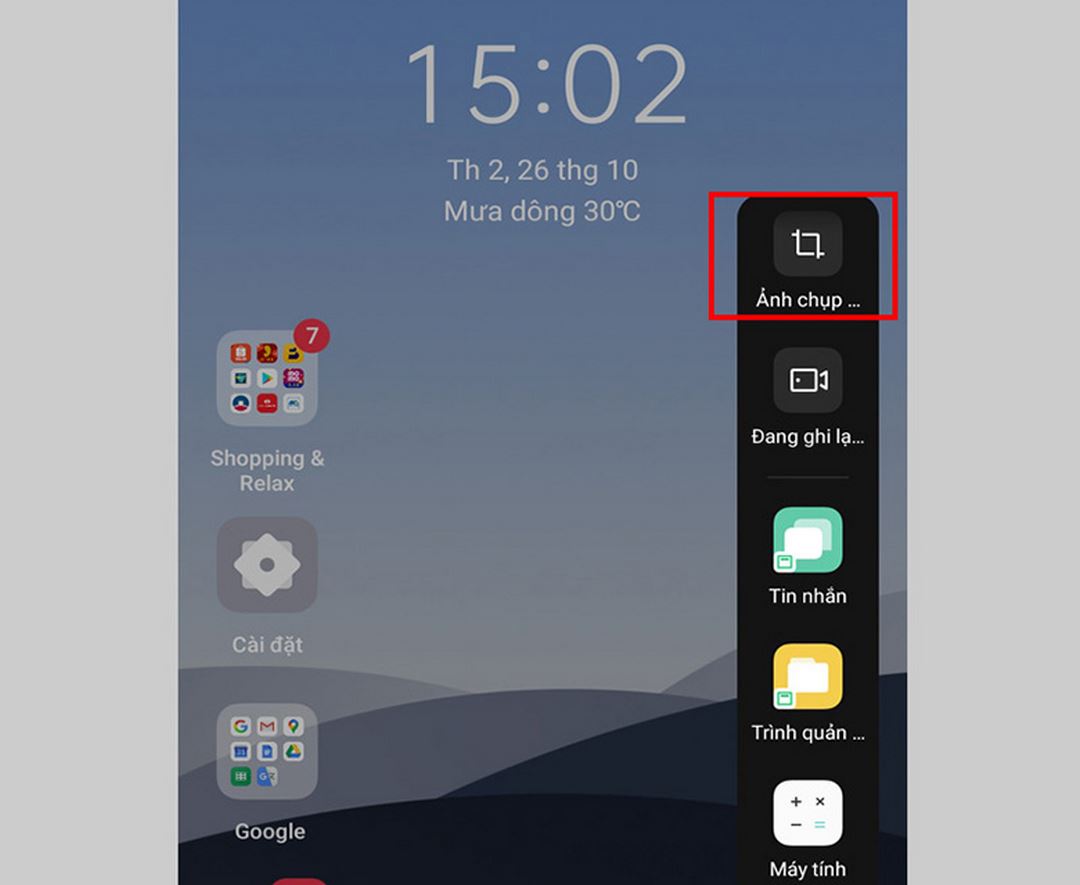
Cách chụp màn hình Oppo dùng bóng trợ lý
Ở hệ điều hành Android trên máy điện thoại Oppo thì bóng trợ lý có những tính năng tương tự nút Home của Iphone. Giống với phương thức chụp trên, bóng trợ lý cũng cần phải được kích hoạt trước khi sử dụng.
Bạn lại tìm kiếm cụm từ “bóng trợ lý” trong thanh tìm kiếm của phần cài đặt. Bật tính năng của công cụ này lên, sau đó chọn cách thức chụp màn hình. Có ba thao tác để lựa chọn là chạm, chạm hai lần hoặc chạm và giữ.
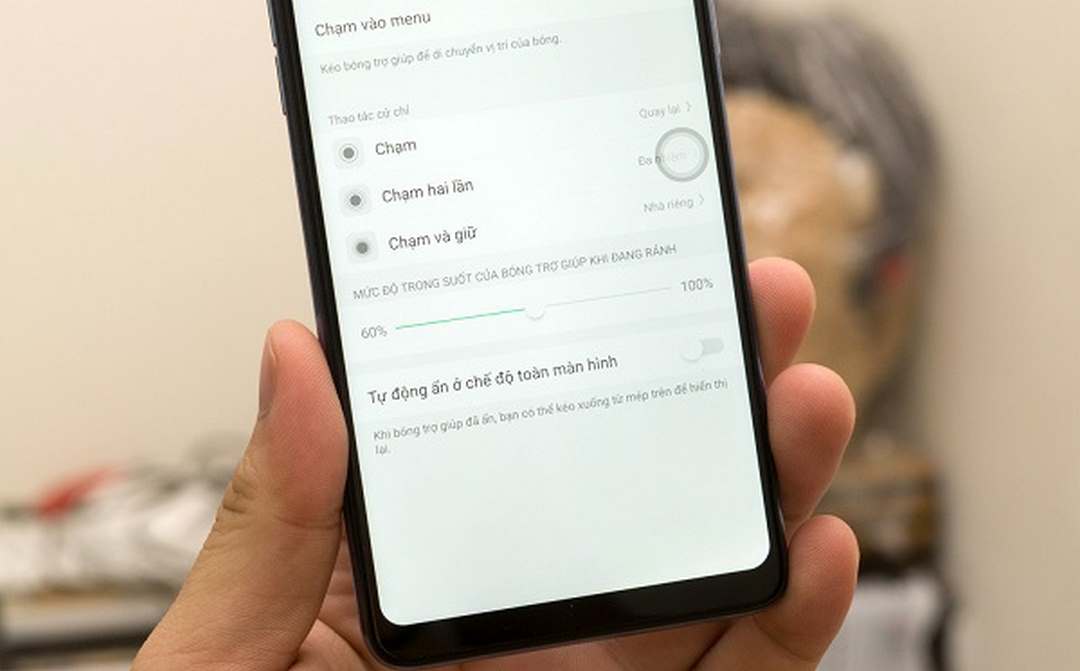
Cách chụp màn hình Oppo với các ứng dụng tiện ích
Ngoài những cách chụp truyền thống đã được bài viết đề cập đến ở trên, các nhà sản xuất phần mềm cũng đã tạo ra những ứng dụng giúp chụp màn hình đi kèm với đó là các tiện ích như chỉnh sửa ảnh, lưu hoặc chia sẻ luôn trên nhiều nền tảng. Để đa dạng thêm các mẹo chụp màn hình, bài viết sẽ giới thiệu đến bạn một vài app có chức năng này.
AZ Screen Recorder – Nhiều tính năng tiện ích
Nhắc đến các phần mềm quay chụp màn hình thì không thể bỏ qua AZ Screen Recorder. Công cụ này không giới hạn thời gian chụp, sử dụng free không có quảng cáo, là sự lựa chọn của nhiều người sử dụng Oppo cũng như dòng máy Android.
Bên cạnh tính năng chụp màn hình đơn giản cho người dùng, AZ còn nổi tiếng với công cụ ghi lại màn hình khi đang sử dụng dưới dạng video. Thật tiện lợi khi sở hữu ứng dụng này ở trong chiếc dế yêu của mình phải không nào
Chụp màn hình cuộn với Screenshot Touch
Nếu bạn muốn chụp màn hình phần thông tin trên một trang web mà chúng quá dài, nhưng lại không muốn chia ra làm hai ảnh chụp vì khó theo dõi? Đừng lo vì đã có ứng dụng Screenshot Touch giúp trong cách chụp màn hình Oppo.
Tính năng nổi trội được người dùng ưa chuộng nhất của ứng dụng này chính là khả năng chụp màn hình cuộn và chụp toàn bộ thông tin trang web. Bên cạnh đó cũng có nhiều thao tác để chụp mà ứng dụng có riêng một phần tutorial hướng dẫn chi tiết để người dùng sử dụng app một cách thuận tiện nhất.
Tuy nhiên, điểm trừ của ứng dụng này chính là việc có quảng cáo khi sử dụng bản miễn phí. Khi được nâng cấp lên bản premium thì quảng cáo sẽ không còn, hơn nữa bạn sẽ có thêm nhiều tính năng thú vị khác liên quan đến việc chụp màn hình.
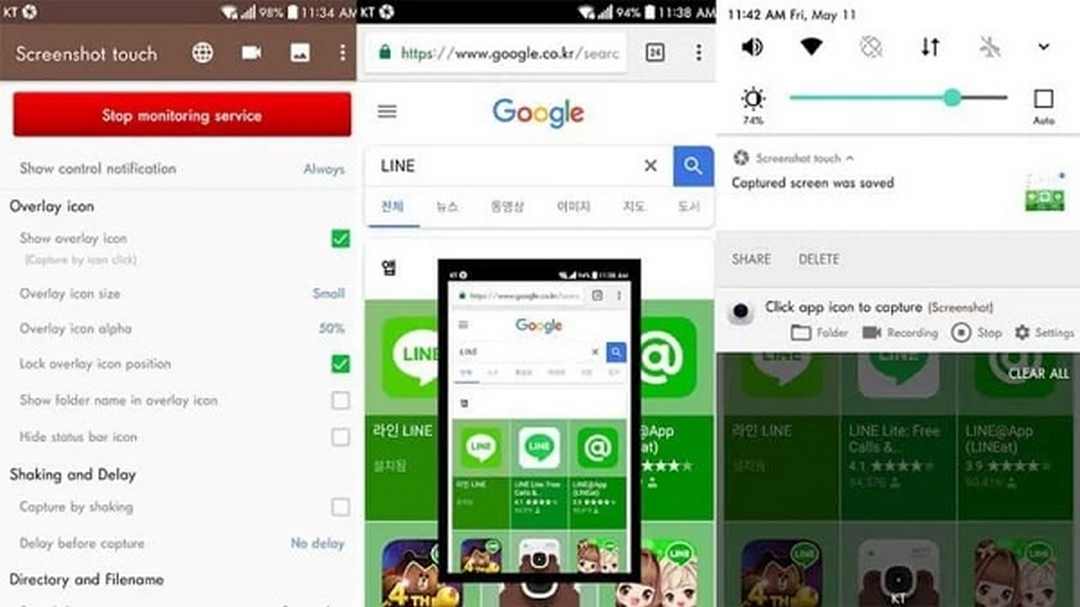
Có thể bạn quan tâm:
- Cách lấy lại tài khoản Facebook bị hack,vô hiệu hóa 2022
- Cách ứng tiền Vietnamobile thao tác giản đơn và nhanh chóng
Chỉnh sửa ảnh màn hình sau chụp như thế nào?
Sau khi có được bức ảnh chụp màn hình, bạn muốn chỉnh sửa chúng, ví dụ như cắt phần lề trên dưới, loại bỏ phần không cần thiết. Rất đơn giản, ngay sau đây bài viết sẽ hướng dẫn cho bạn cách chỉnh sửa ảnh chụp màn hình.
Oppo cũng giống với tất cả các dòng máy khác, sau khi chụp màn hình thì bức ảnh đó sẽ được lưu trong bộ sưu tập. Bạn vào bộ sưu tập trong thiết bị của mình và ấn vào bức ảnh muốn chỉnh sửa.
Khi đó phía bên dưới bức ảnh sẽ có một thanh ngang, trên đó có biểu tượng cây bút chính là phần để chỉnh sửa ảnh. Bạn ấn vào biểu tượng đó, tất tần tật các tính năng từ chỉnh kích cỡ, đổi filter, vẽ hoặc cho thêm sticker sẽ hiện ra ở đấy. Bạn chỉ cần lựa chọn công cụ mình mong muốn và chỉnh sửa thôi.
Tổng kết
Bài viết trên đây đã tổng hợp tất tần tật các cách chụp màn hình Oppo với những thao tác nhanh gọn, dễ nhớ mà ai cũng có thể thực hiện được. Tùy vào nhu cầu và sự thuận lợi mà bạn hãy chọn cho mình một mẹo chụp màn hình tủ để dễ dàng sử dụng với dế yêu của mình nhé.